
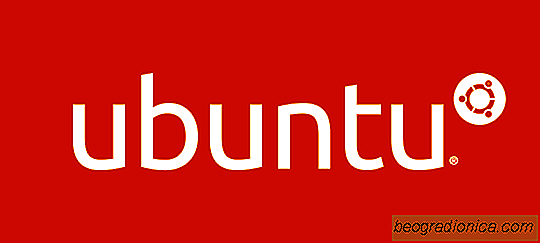
Heb je ooit je Ubuntu-pc willen aanpassen tijdens de installatie? Met het officiële minimale installatieprogramma dat u kunt. Ubuntu Minimal is een minder bekende versie van het populaire op Linux gebaseerde besturingssysteem. Als je naar Ubuntu.com gaat, zie je er geen download voor. Dit komt omdat het bedrijf achter Ubuntu hun alternatieve installatieprogramma niet echt pusht. Toch ontvangt het Minimal-installatieprogramma bij elke release de nieuwste Ubuntu-pakketten en kun je het gebruiken om een ​​aangepaste Ubuntu-versie te bouwen.
Download het ISO-bestand om alles op gang te krijgen. Bekijk dan onze tutorial over het branden van ISO-images en brand de Ubuntu installatiekopie op een CD / DVD of USB-stick. Wanneer het minimale installatieprogramma is voltooid, moet u het op uw pc opstarten. Dit wordt gedaan door de opstartvolgorde in het BIOS van uw pc te wijzigen. Terwijl u het laadt, moet u het zo veranderen dat het de USB-stick (of CD / DVD) voor allerhande laadt. Dit zorgt ervoor dat het Ubuntu-installatieprogramma correct opstart.
Opmerking: houd er rekening mee dat elke pc anders is. Bij sommige pc's wordt door het indrukken van de F2-toets het BIOS-gebied geladen. Andere keren werkt DEL of ESC. Toegang tot het BIOS vereist een speciale toetscombinatie. Raadpleeg de systeemhandleiding van uw computer voor meer informatie.
Het installatiehulpprogramma van Ubuntu Minimal verschilt aanzienlijk van het traditionele Ubiquity-installatieprogramma. In plaats van het laden van de Ubuntu-desktopomgeving, wordt u naar een ncurses-tool geleid, waar u langzaam een ​​Ubuntu-installatie bouwt. De eerste stap is om uw taal te kiezen. Kijk door het installatieprogramma, selecteer de taal (als het installatieprogramma dit niet automatisch heeft gedetecteerd) en druk op de invoertoets. Selecteer vervolgens uw land en druk op enter om weer verder te gaan.
Op de volgende pagina zal Ubuntu u vragen om uw toetsenbordindeling in te stellen. Dit soort dingen worden meestal automatisch gedetecteerd, dus druk op de enter-toets om naar de volgende stap te gaan.
Na het selecteren van taal, land, toetsenbordindeling, enz., Vraagt ​​het installatieprogramma u een hostnaam in te stellen. De hostnaam is een bijnaam die u uw Linux-pc geeft. Deze bijnaam zal door andere pc's op het netwerk worden gezien, dus gebruik die in uw voordeel. Wis de standaard "ubuntu" -hostnaam, voer een nieuwe in en druk op de Enter-toets.

Snapshots maken met BtrFS op Linux
Wens je snapshots van gegevens op je Linux-pc te maken voor het geval er iets wordt verwijderd? Met het BtrFS-bestandssysteem kunt u dit doen. Voordat u een BtrFS-momentopname kunt maken, moet u eerst een blokapparaat hebben op Linux dat het BtrFS-bestandssysteem gebruikt. Als u een bestaand station wilt omzetten in een BtrFS-station voor misc-gegevens, volgt u de onderstaande instructies.
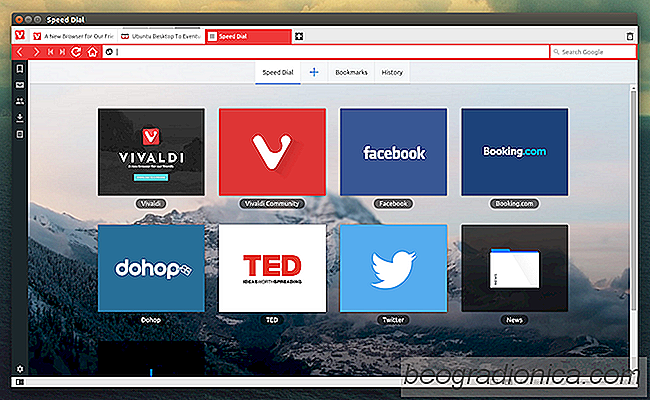
Installeren van Vivaldi Browser op Linux
Er zijn de laatste tijd een aantal verschillende webbrowsers op de markt. De belangrijkste reden hiervoor is dat gebruikers meer dan ooit ziek worden van de reguliere browsers. Chrome eet RAM op (en heeft grote privacyproblemen) en Firefox dat beter wordt, heeft nog steeds werk nodig. Dat is de reden waarom de Brave-browser en de Vivaldi-browser enige aandacht hebben gekregen.